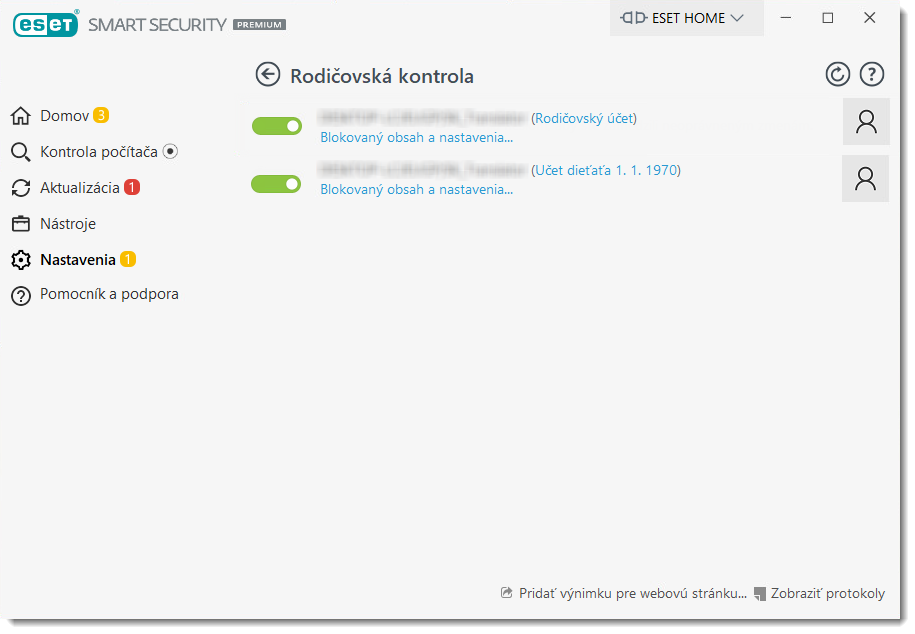Problém
- Nastavenie rolí pre každý používateľský účet s prístupom k počítaču v rámci rodičovskej kontroly
- Konfigurácia rolí na povolenie alebo blokovanie prístupu k určitému webovému obsahu na základe veku a profilu používateľského účtu
Riešenie
-
Nastavte používateľské účty Windows pre každú osobu pristupujúcu k počítaču.
-
Otvorte hlavné okno bezpečnostného produktu ESET pre Windows.
-
Kliknite na Nastavenia → Bezpečnostné nástroje.
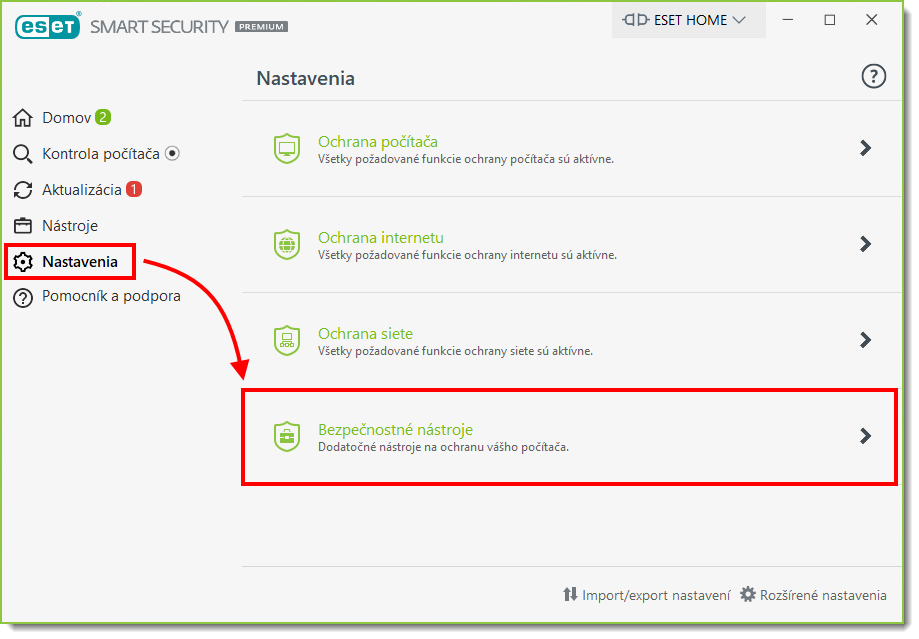
-
Kliknutím na príslušné prepínacie tlačidlo zapnite funkciu Rodičovská kontrola.
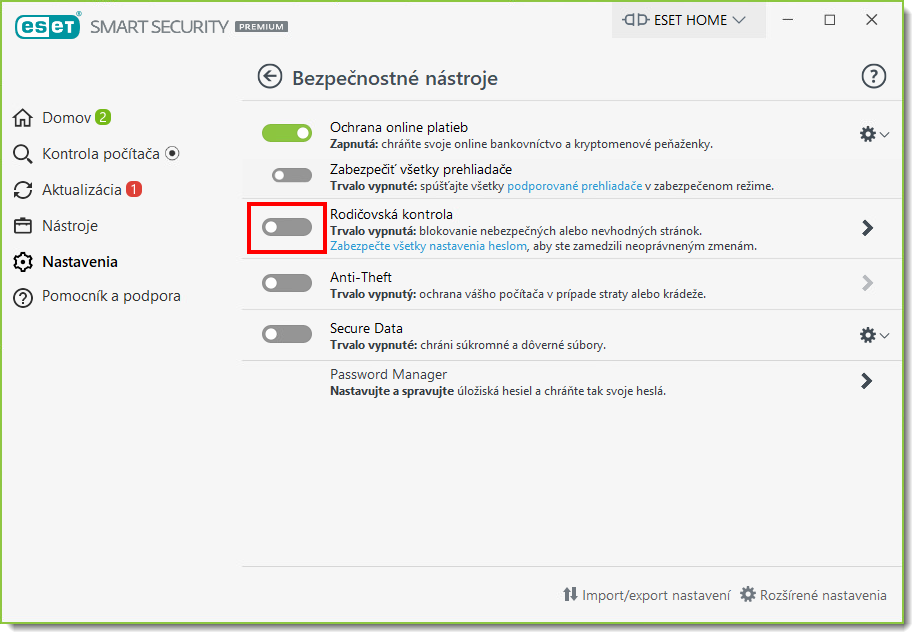
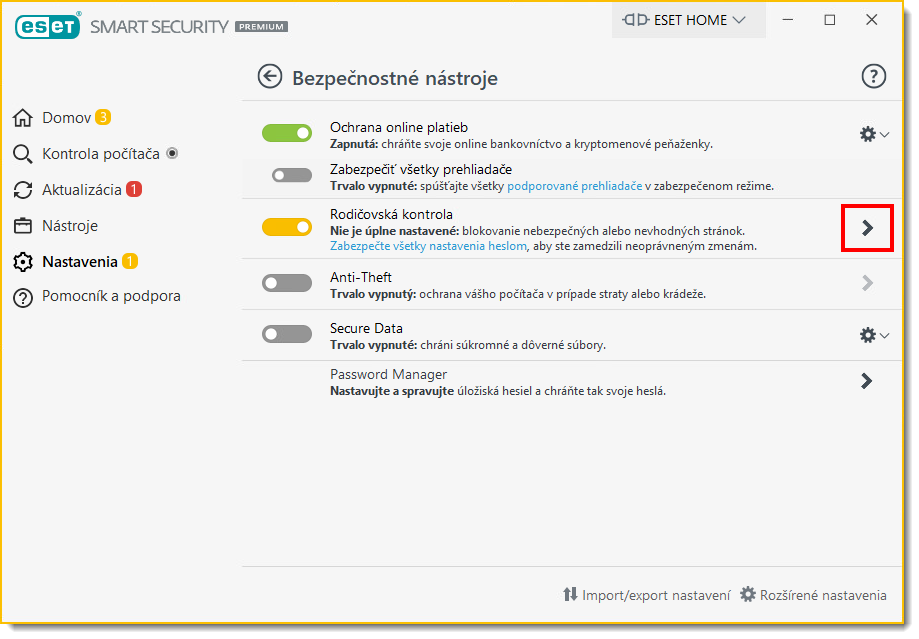
- Pri každom používateľskom účte Microsoft Windows dieťaťa, ktorý chcete chrániť, kliknite na Chrániť účet dieťaťa.
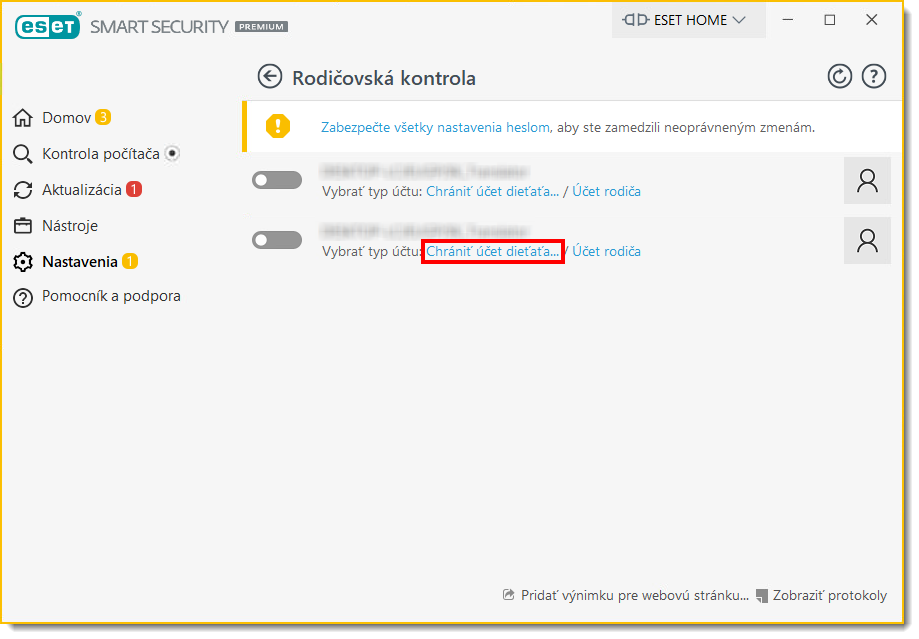
- V roletovom menu Dátum narodenia vyberte príslušný dátum narodenia pre daný používateľský účet a kliknite na Zapnúť. (Nastavenia rodičovskej kontroly sa líšia v závislosti od veku zvoleného pre jednotlivé používateľské účty.)

- Pod každým účtom Microsoft Windows rodiča, ktorý chcete chrániť, kliknite na Účet rodiča.
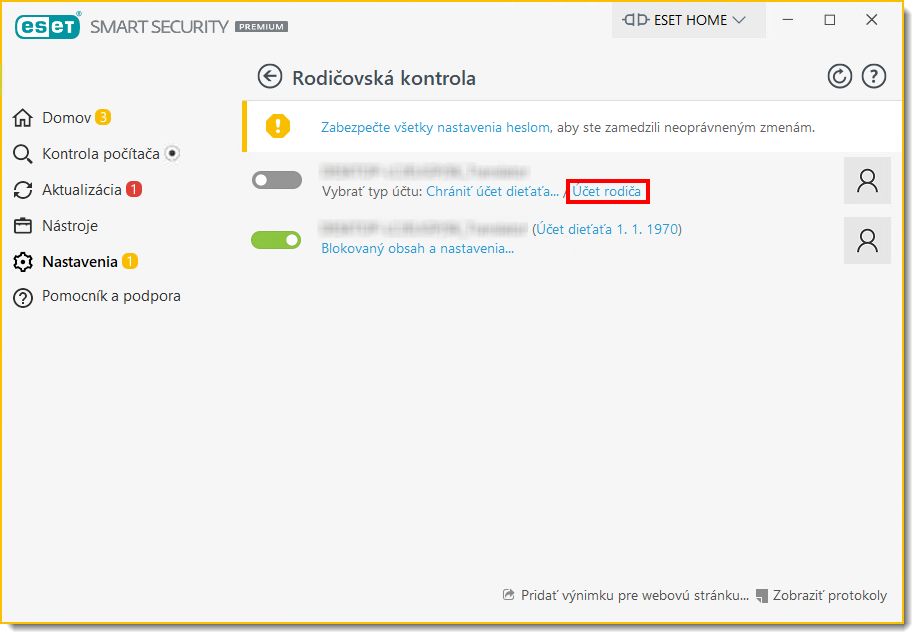
- Kliknite na Zabezpečte všetky nastavenia heslom, do dialógového okna zadajte nové heslo a kliknite na OK.
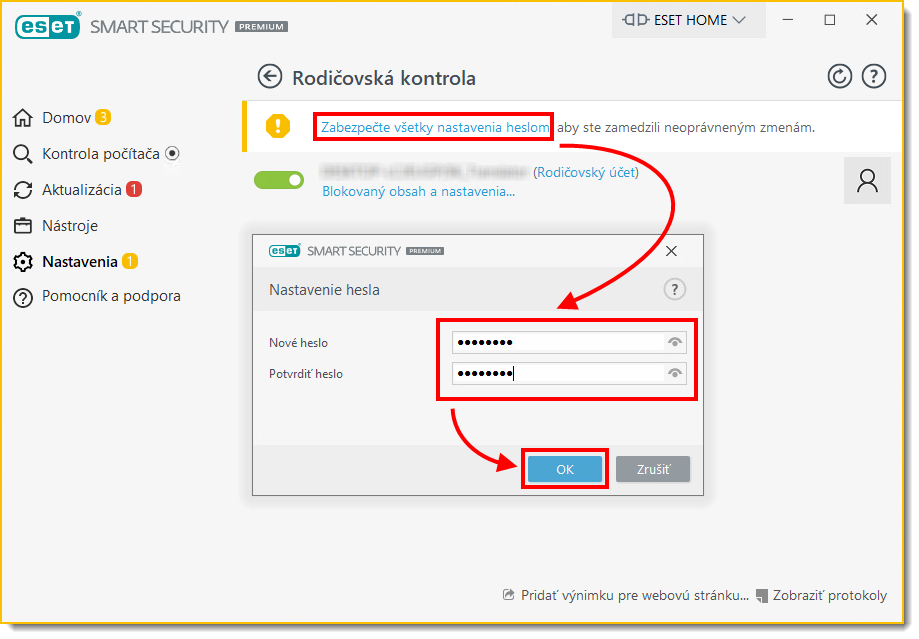
- Zelené prepínacie tlačidlo vedľa používateľských účtov znamená, že pre daný účet je aktivovaná rodičovská kontrola. Teraz môžete nakonfigurovať nastavenia rodičovskej kontroly pre každý účet.